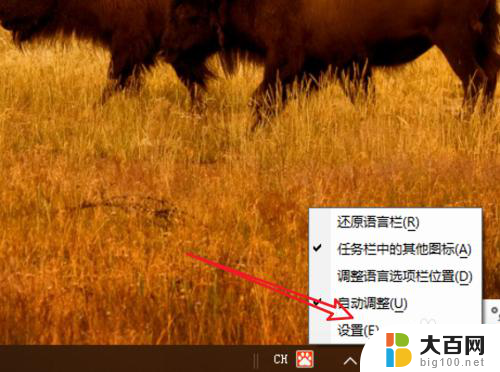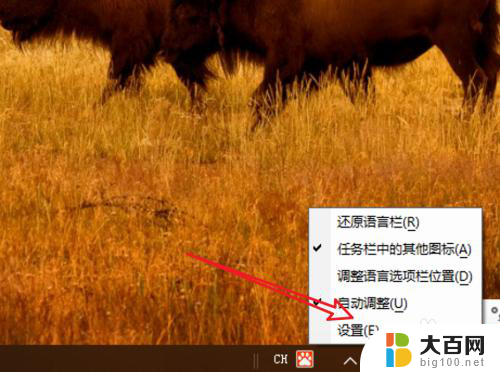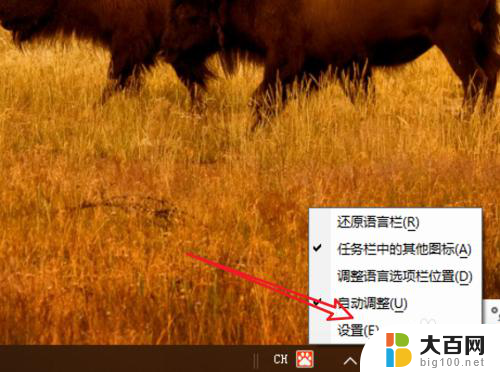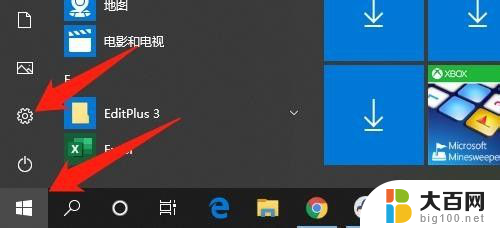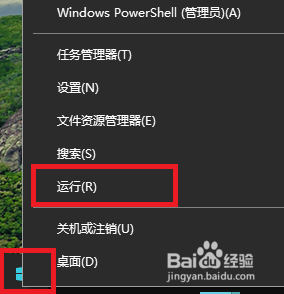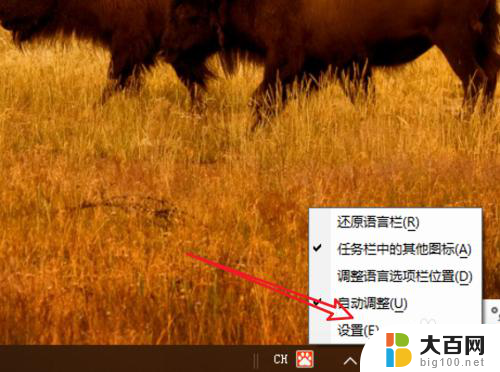电脑怎么调输入法切换 Win10输入法切换快捷键设置步骤
更新时间:2024-04-22 11:02:59作者:xiaoliu
在使用电脑时,输入法的切换是我们经常会遇到的问题,在Win10系统中,设置输入法切换快捷键可以帮助我们更快捷地进行操作。接下来我们将介绍如何调整Win10的输入法切换快捷键设置步骤,让您轻松掌握。
具体方法:
1.右键点击任务栏上的语音栏,在右键菜单上。点击「设置」。

2.来到语言栏设置页面,点击右边的「高级键盘设置」。
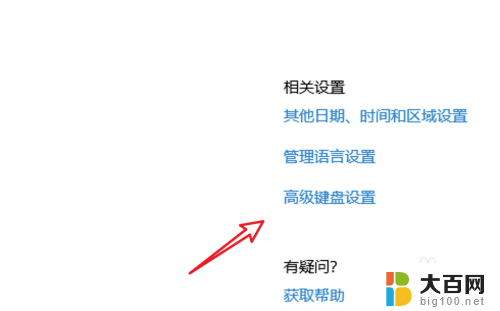
3.在高级键盘设置页面,点击下方的「语言栏选项」。
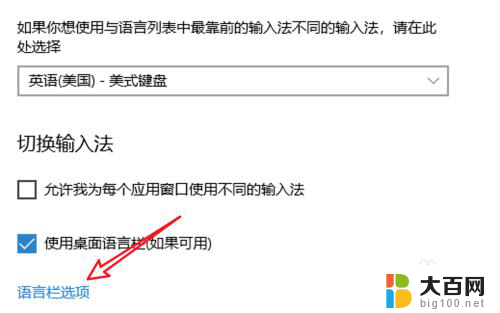
4.点击后会弹出一个窗口,点击窗口上方的「高级键设置」。
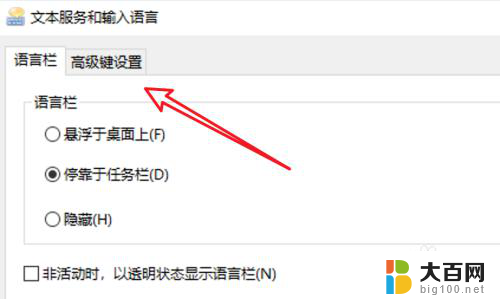
5.在这里有输入法的快捷键设置了,点击下方的「更改按键顺序」。
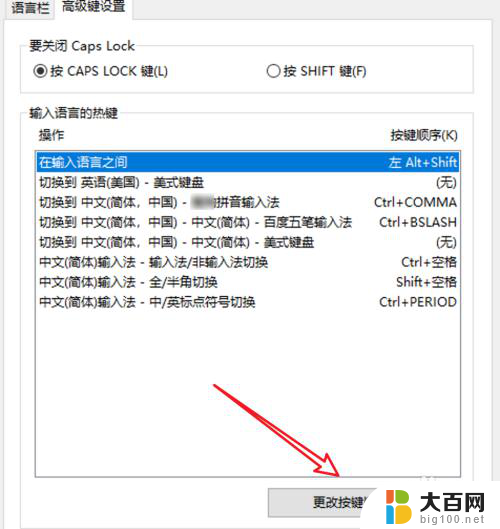
6.在这里就可以选择不同的快捷键了。
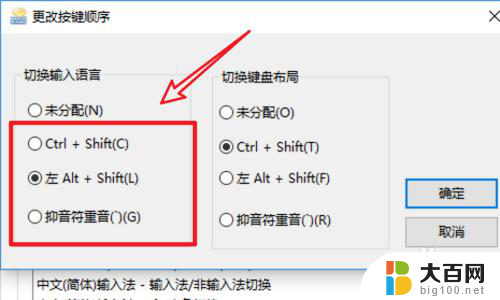
以上就是电脑如何调整输入法切换的全部内容,如果还有不清楚的地方,用户可以按照小编的方法进行操作,希望这能对大家有所帮助。